资料介绍
描述
介绍
经过一段时间的分析,我在这里继续用另一种方式来表示电位器的模拟值,这次我想体验一个3.5“TFT LCD,我喜欢它的尺寸和可以表示的各种颜色。它是一个组件值得一些项目拥有。当然,这个文档也是关于模拟值的传奇的一部分。
图表
要开发这个项目,不需要复杂的连接或图表,因为电位器必须连接到引脚 A0,然后按照图像参考将屏幕安装在 Arduino UNO 上。
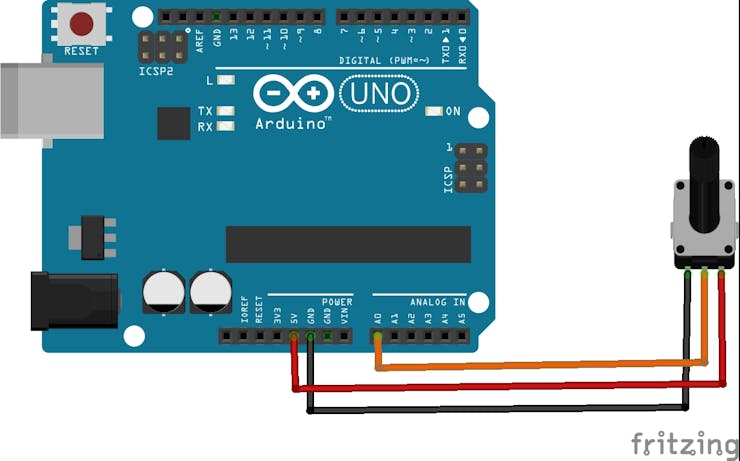

另一个重要的细节:必要的库是LCDWIKI_GUI.h和LCDWIKI_KBV,我喜欢这些库的地方在于易于设计引人注目的元素、文本和背景。
代码的系统
我们包括必要的图形库以使用屏幕并表示必要的形式。
#include //Core graphics library
#include //Hardware-specific library
接下来我们为各自的库构建屏幕。
LCDWIKI_KBV my_lcd(ILI9486,A3,A2,A1,A0,A4);
我们定义要使用的颜色。
#define BLACK 0x0000
#define RED 0xF800
#define GREY 0x2104 // Dark grey 16 bit colour
#define GREEN 0x07E0
#define WHITE 0xFFFF
#define BLUE 0x001F
// Meter colour schemes
#define RED2RED 0
#define GREEN2GREEN 1
#define BLUE2BLUE 2
#define BLUE2RED 3
#define GREEN2RED 4
#define RED2GREEN 5
我们设置变量来控制时间并存储模拟读数的值。
uint32_t runTime = -99999; // time for next update
int reading = 0; // Value to be displayed
现在,在下面几行设置代码中,我们分别初始化屏幕、设置深色背景和设置屏幕旋转方向。
void setup() {
my_lcd.Init_LCD();
my_lcd.Fill_Screen(0x0);
my_lcd.Set_Rotation(1);
}
ringMeter 函数是代码的核心,内部应用数学公式创建各种三角形,两个顶点在内弧上,另一个顶点在外弧上,然后生成一个倒三角形。各种三角形的生成允许构建圆形条并逐渐将颜色应用于它。然后生成居中文本的表示,为此考虑了它所具有的图形数量。
int ringMeter(int value, int vmin, int vmax, int x, int y, int r, byte scheme){
// Minimum value of r is about 52 before value text intrudes on ring
// drawing the text first is an option
x += r; y += r; // Calculate coords of centre of ring
int w = r / 4; // Width of outer ring is 1/4 of radius
int angle = 150; // Half the sweep angle of meter (300 degrees)
int text_colour = 0; // To hold the text colour
int v = map(value, vmin, vmax, -angle, angle); // Map the value to an angle v
byte seg = 5; // Segments are 5 degrees wide = 60 segments for 300 degrees
byte inc = 5; // Draw segments every 5 degrees, increase to 10 for segmented ring
// Draw colour blocks every inc degrees
for (int i = -angle; i < angle; i += inc) {
// Choose colour from scheme
int colour = 0;
switch (scheme) {
case 0: colour = RED; break; // Fixed colour
case 1: colour = GREEN; break; // Fixed colour
case 2: colour = BLUE; break; // Fixed colour
case 3: colour = rainbow(map(i, -angle, angle, 0, 127)); break; // Full spectrum blue to red
case 4: colour = rainbow(map(i, -angle, angle, 63, 127)); break; // Green to red (high temperature etc)
case 5: colour = rainbow(map(i, -angle, angle, 127, 63)); break; // Red to green (low battery etc)
default: colour = BLUE; break; // Fixed colour
}
// Calculate pair of coordinates for segment start
float sx = cos((i - 90) * 0.0174532925);
float sy = sin((i - 90) * 0.0174532925);
uint16_t x0 = sx * (r - w) + x;
uint16_t y0 = sy * (r - w) + y;
uint16_t x1 = sx * r + x;
uint16_t y1 = sy * r + y;
// Calculate pair of coordinates for segment end
float sx2 = cos((i + seg - 90) * 0.0174532925);
float sy2 = sin((i + seg - 90) * 0.0174532925);
int x2 = sx2 * (r - w) + x;
int y2 = sy2 * (r - w) + y;
int x3 = sx2 * r + x;
int y3 = sy2 * r + y;
if (i < v) { // Fill in coloured segments with 2 triangles
my_lcd.Set_Draw_color(colour);
my_lcd.Fill_Triangle(x0, y0, x1, y1, x2, y2);
my_lcd.Fill_Triangle(x1, y1, x2, y2, x3, y3);
text_colour = colour; // Save the last colour drawn
}
else // Fill in blank segments
{
my_lcd.Set_Draw_color(GREY);
my_lcd.Fill_Triangle(x0, y0, x1, y1, x2, y2);
my_lcd.Fill_Triangle(x1, y1, x2, y2, x3, y3);
}
}
// Convert value to a string
char buf[10];
byte len = 4; if (value > 999) len = 5;
dtostrf(value, len, 0, buf);
my_lcd.Set_Draw_color(0, 0,0);
my_lcd.Fill_Rectangle(x-60, y-15, x+60, y+20);
// Set the text colour to default
my_lcd.Set_Text_colour(WHITE);
my_lcd.Set_Text_Back_colour(BLACK);
my_lcd.Set_Text_Size(5);
if (value>999){
my_lcd.Print_String(String(value), x-60, y-15);
} else if (value>99 && value<1000){
my_lcd.Print_String(String(value), x-45, y-15);
} else if (value>9 && value<100){
my_lcd.Print_String(String(value), x-30, y-15);
} else {
my_lcd.Print_String(String(value), x-15, y-15);
}
return x + r;
}
彩虹功能允许您设置用于圆形条的颜色变化。
unsigned int rainbow(byte value){
// Value is expected to be in range 0-127
// The value is converted to a spectrum colour from 0 = blue through to 127 = red
byte red = 0; // Red is the top 5 bits of a 16 bit colour value
byte green = 0;// Green is the middle 6 bits
byte blue = 0; // Blue is the bottom 5 bits
byte quadrant = value / 32;
if (quadrant == 0) {
blue = 31;
green = 2 * (value % 32);
red = 0;
}
if (quadrant == 1) {
blue = 31 - (value % 32);
green = 63;
red = 0;
}
if (quadrant == 2) {
blue = 0;
green = 63;
red = value % 32;
}
if (quadrant == 3) {
blue = 0;
green = 63 - 2 * (value % 32);
red = 31;
}
return (red << 11) + (green << 5) + blue;
}
在循环期间,您需要从电位器读取模拟信号,然后调用 ringmeter 函数进行绘图。
void loop() {
if (millis() - runTime >= 100L) {
runTime = millis();
// Set the position, gap between meters, and inner radius of the meters
int gap = 4, radius = 120, xpos = my_lcd.Get_Display_Width()/2-radius, ypos = my_lcd.Get_Display_Height()/2-radius;
int value = analogRead(A5); // read of potentiometer value
xpos = gap + ringMeter(value, 0, 1020, xpos, ypos, radius, GREEN2RED); // Draw analogue meter
}
}
结论
所有与用户交互的项目都允许欣赏与代码的各种交互,尤其是这个项目让我探索了 TFT 屏幕的使用、它的颜色甚至基本的图形元素。3.5 英寸的屏幕非常漂亮且易于使用,一旦您从制造商那里获得了技术信息,您仍然可以分享您使用此屏幕的体验。
- 广州大彩VisualTFT组态控件教程(三)进度条控件 0次下载
- LcdProgressBarDouble LCD显示器显示两个进度条
- ProgressView进度视图的用法 2次下载
- 支持组件所有基本功能的圆形进度条 1次下载
- 将底层接口调用实现成鸿蒙接口的循环音乐进度条 3次下载
- 渐变的圆形进度条与轻量横向进度条演示 3次下载
- 圆形进度条openharmony视图安装使用 1次下载
- 基于openharmony适配移植的圆形动态进度条演示 1次下载
- 串口屏Modbus教程3-仪表、滑块及进度条控件V1.0
- 大彩串口屏控件教程15 - 圆形进度条控件应用
- 大彩串口屏控件教程3 - 串口屏进度条控件应用
- Linux基础教程之linux wget下载进度条变成多行显示如何解决 19次下载
- 优化数字电位器电路设计方案 12次下载
- 工程技术笔记—圆形进度条使用 0次下载
- C#教程之弹出模式窗口显示进度条 7次下载
- 【AWTK使用经验】如何设计立体电池进度条? 489次阅读
- 电位器的作用以及接线方式,电位器的应用场合、选用原则 9124次阅读
- 电工知识--电位器及电位器的检测 4057次阅读
- 如何使用Github上的advcpmv来实现Linux中的cp和mv命令的进度条呢 1822次阅读
- 双联电位器接线方法_双联电位器接线注意事项 2.4w次阅读
- 十大bourns电位器推荐 1.1w次阅读
- bourns电位器接线图 1.3w次阅读
- 变频器接电位器怎么接_变频器电位器接线图_变频器外接电位器接法 4w次阅读
- 如何理解数字电位器 9505次阅读
- 如何制作数字电位器_数字电位器制作方法 2.1w次阅读
- 数字电位器工作原理详解_数字电位器应用_数字电位器选型指南 5.9w次阅读
- 数字电位器控制原理图 3.5w次阅读
- 数字电位器应用实例_数字电位器四大应用电路 4.6w次阅读
- 数字电位器怎么选型_数字电位器选型指南 9621次阅读
- 电位器的结构特点是什么? 2181次阅读
下载排行
本周
- 1NB-IoT芯片厂商的资料说明
- 0.31 MB | 22次下载 | 1 积分
- 2智慧监狱建设的核心终端—智慧监仓屏
- 0.25 MB | 2次下载 | 免费
- 3PC318C016M/D 200V半桥栅极驱动器技术手册
- 0.77 MB | 2次下载 | 免费
- 45.0SMDJ200A单向TVS瞬态抑制二极管规格书
- 0.88 MB | 1次下载 | 免费
- 5PC318C041EQ 200V半桥栅极驱动器技术手册
- 0.50 MB | 次下载 | 免费
- 6PC318C042NM 200V半桥栅极驱动器技术手册
- 0.55 MB | 次下载 | 免费
- 7技嘉H110主板IT8628E_BX IO电路图资料
- 2.61 MB | 次下载 | 1 积分
- 8H110主板CPU PWM芯片ISL95858HRZ-T核心供电电路图资料
- 0.63 MB | 次下载 | 1 积分
本月
- 1元宇宙深度解析—未来的未来-风口还是泡沫
- 6.40 MB | 241次下载 | 免费
- 2元宇宙底层硬件系列报告
- 13.42 MB | 184次下载 | 免费
- 32022 年展望報告 – 半導體產業
- 1.43 MB | 136次下载 | 免费
- 4晶振与滤波器应用电路《电子工程师必备:元器件应用宝典》
- 1.57 MB | 90次下载 | 免费
- 5汽车电子行业深度解析:智能化与电动化方兴未艾
- 6.47 MB | 71次下载 | 免费
- 6中国DPU行业白皮书
- 23.80 MB | 37次下载 | 免费
- 7晶科鑫代理线-微盟电子2021年度产品目录选型手册
- 14.75 MB | 27次下载 | 免费
- 8NB-IoT芯片厂商的资料说明
- 0.31 MB | 22次下载 | 1 积分
总榜
- 1matlab软件下载入口
- 未知 | 935137次下载 | 10 积分
- 2开源硬件-PMP21529.1-4 开关降压/升压双向直流/直流转换器 PCB layout 设计
- 1.48MB | 420064次下载 | 10 积分
- 3Altium DXP2002下载入口
- 未知 | 233089次下载 | 10 积分
- 4电路仿真软件multisim 10.0免费下载
- 340992 | 191425次下载 | 10 积分
- 5十天学会AVR单片机与C语言视频教程 下载
- 158M | 183352次下载 | 10 积分
- 6labview8.5下载
- 未知 | 81602次下载 | 10 积分
- 7Keil工具MDK-Arm免费下载
- 0.02 MB | 73822次下载 | 10 积分
- 8LabVIEW 8.6下载
- 未知 | 65991次下载 | 10 积分
 电子发烧友App
电子发烧友App

















 创作
创作 发文章
发文章 发帖
发帖  提问
提问  发资料
发资料 发视频
发视频 上传资料赚积分
上传资料赚积分









评论